2020. 8. 8. 20:52ㆍ개인공부/AutoCAD 2021
AutoCAD 2021 공부
캐드 공부 1일
(캐드 실행, 기본 단축키, 작업공간)
1. 바탕화면 AutoCAD 2021 더블클릭하여 캐드 프로그램 실행

2. [시작하기]에서 [그리기 시작] 클릭

3. 명령행 윈도우 : [CTRL]+[9]
- commandline (표시) / commandlinehide (숨김)

“파트너스 활동을 통해 일정액의 수수료를 제공받을 수 있음"
4. line 단축키 : [L]+[enter]

5. 명령 취소 : ESC

6. 작업공간 전환 버튼 클릭 : 제도 및 주석(리본형 기본)
- 작업공간 레이블 표시(작업공간의 이름이 표시됨)

7. 작업공간 전환 : [wscurrent]+[enter] - [작업공간이름]+[enter]

8. 기본 작업공간 전환 방법 : [wscurrent]+[enter] - [제도 및 주석]+[enter]
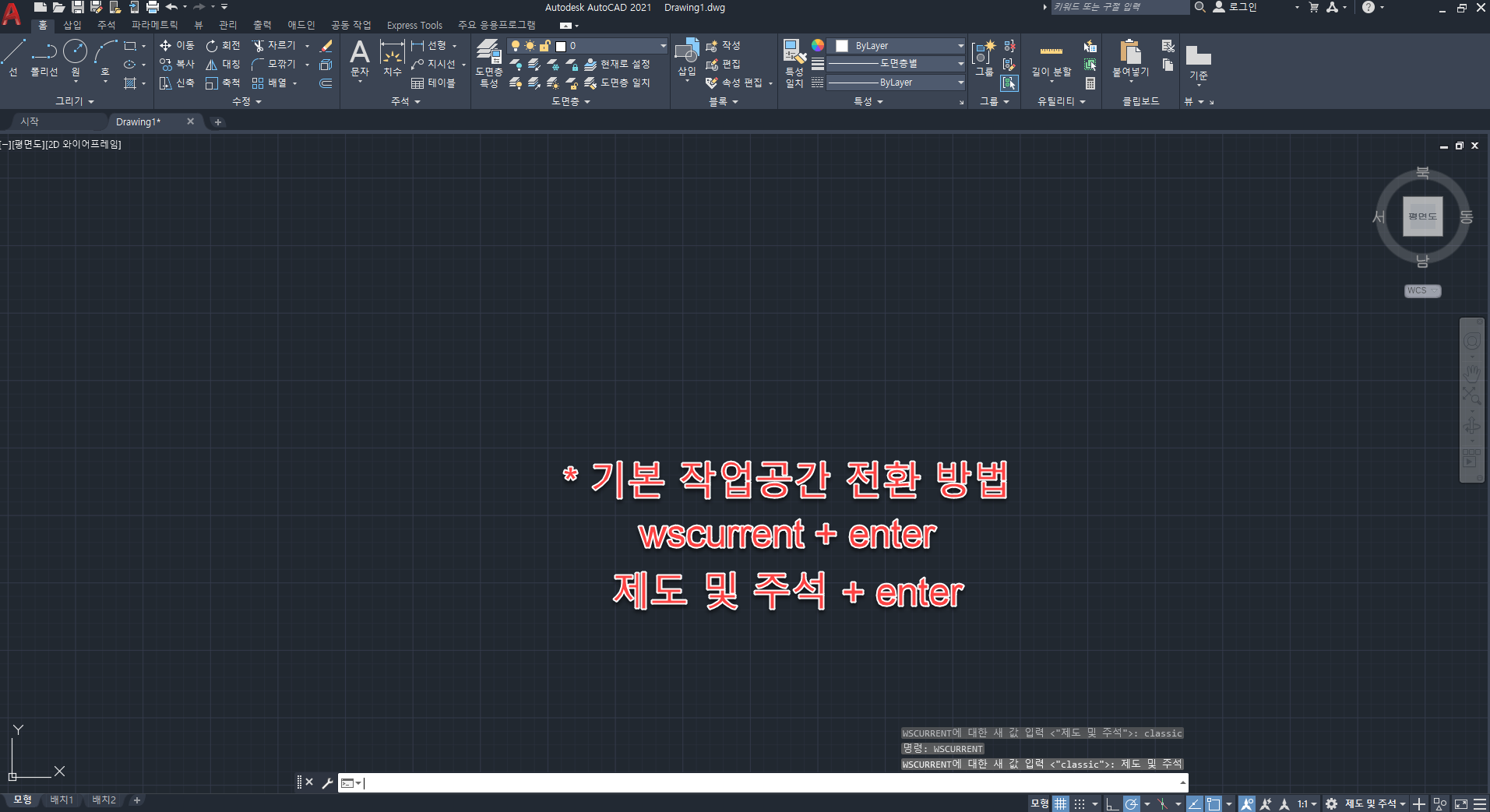
9. [제도 및 주석] 작업 공간 : 전체 리본 표시

10. 패널 버튼으로 최소화 - 패널 제목으로 최소화 - 탭으로 최소화 - 전체 리본 표시로 순환 표시됨



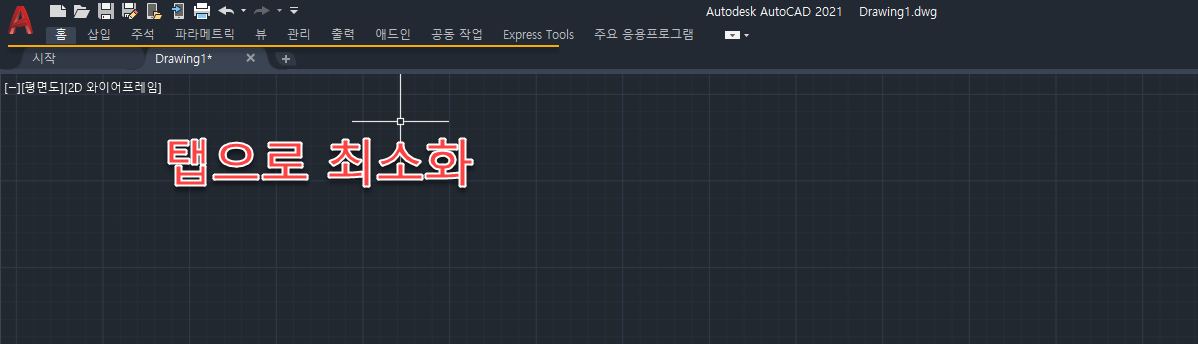
11. [ucs]툴바 꺼내기 : [-toolbar]+[enter] - [ucs]+[enter] - [s]+[enter]



12. [ucs] 사용자의 좌표계 관리 툴바를 왼쪽으로 드래그하여 위치 이동
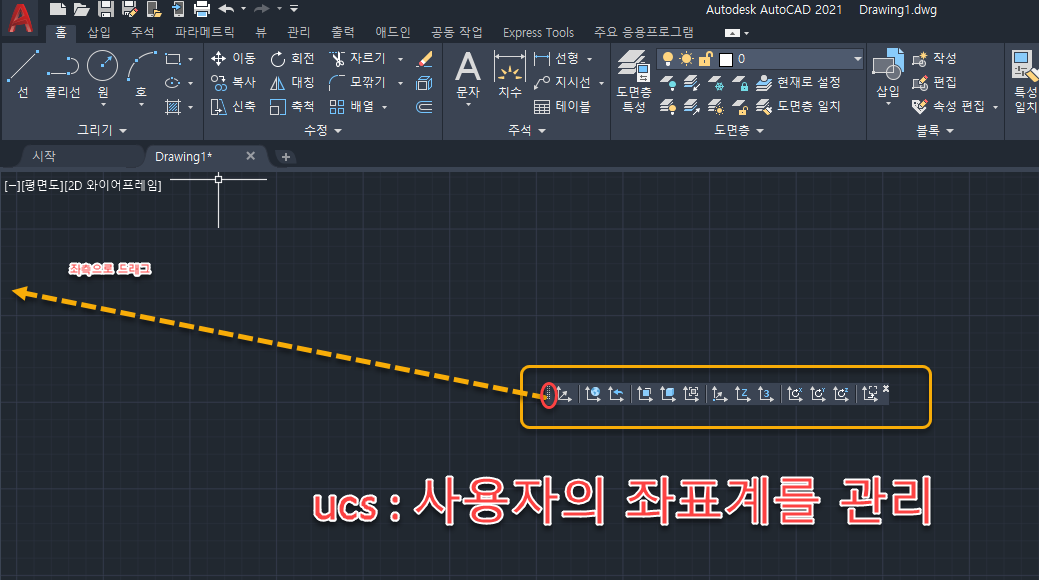
13. [ucs] 툴바 위에 마우스 오른쪽 클릭

14. UCS / 그리기(Draw) / 도면층(Layers) / 치수(Dimension) / 특성(Properties)
선택 후 해당 툴바만 표시하기


15. 리본 창을 3번 클릭하여 [탭으로 최소화]를 선택하여 불필요한 리본들 감추기

16. [작업공간 전환 버튼] - [다른 이름으로 현재 항목 저장...] - [이름] - [저장]


17. 작업공간이 추가로 생긴 것을 확인할 수 있다.

'개인공부 > AutoCAD 2021' 카테고리의 다른 글
| 캐드 공부 6일 (rectangle, explode) (0) | 2020.09.06 |
|---|---|
| 캐드 공부 5일 (offset, trim, extend, 신축) (0) | 2020.08.24 |
| 캐드 공부 4일 (치수 스타일, 직교, 각도선) (0) | 2020.08.16 |
| 캐드 공부 3일 (도면크기설정, 선그리기) (0) | 2020.08.15 |
| 캐드 공부 2일 (상태막대, 메뉴막대, startup, 탐색 막대) (0) | 2020.08.09 |
